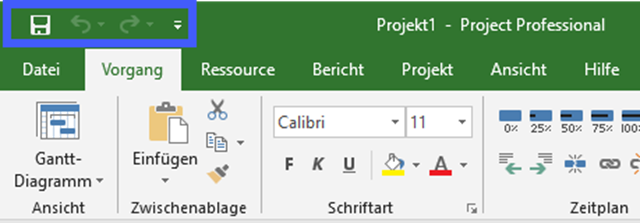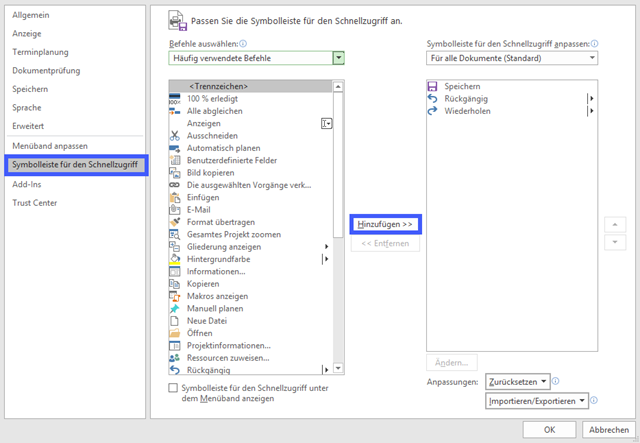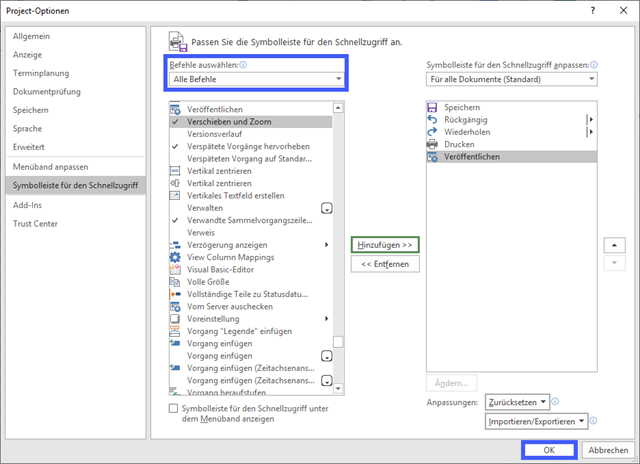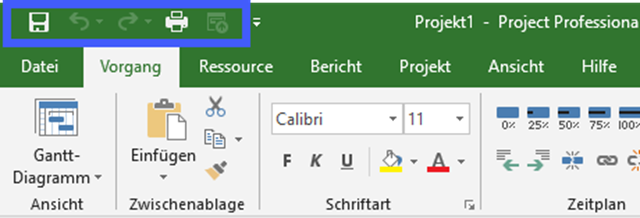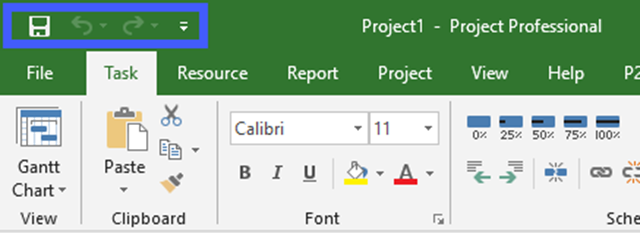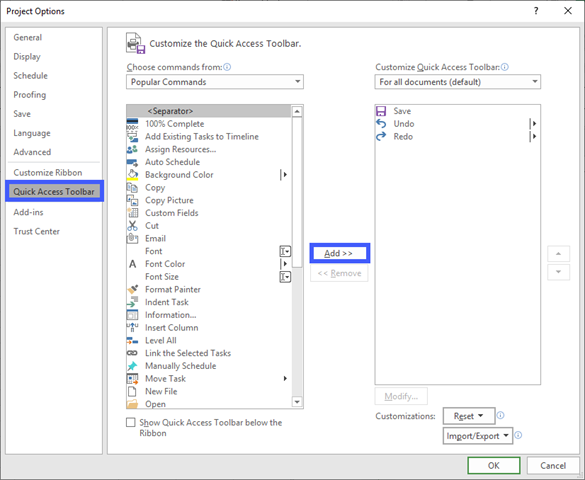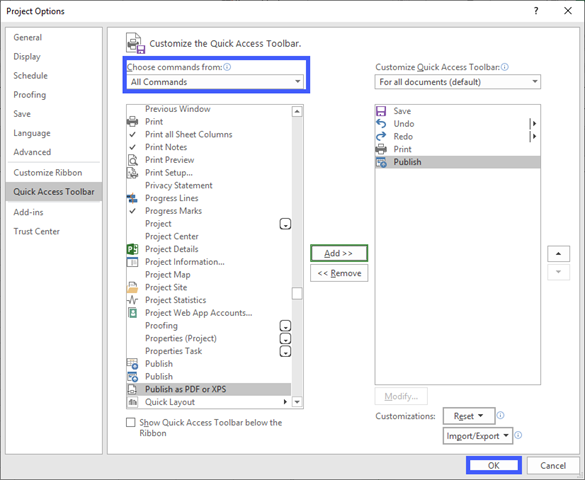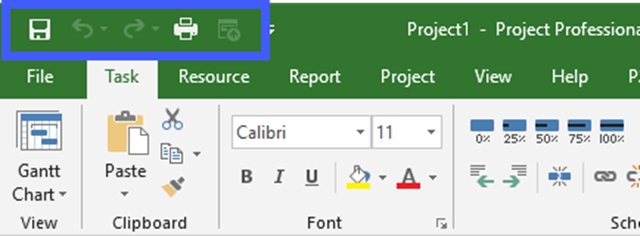Sprachen / Languages:
Symbolleiste für den Schnellzugriff anpassen
Analog zu allen Officeanwendungen ab Version 2007 können Sie in Project ab Version 2010 die Symbolleistefür den Schnellzugriff anpassen. Damit können Sie Befehle, die Sie häufig benötigen, sehr komfortabel für den einfachen Zugriff bereitstellen. Ohne Anpassung stehen die Befehle Speicher, Rückgängig und Wiederholen zur Verfügung.
Oft werden aber Befehle vermisst, die nur durch mehrmalige Mausklicks zu erreichen sind, wie zum Beispiel Drucken oder bei Einsatz von Project Online oder Project Server Veröffentlichen. Sie können sich die gewünschten Befehle der Symbolleistefür den Schnellzugriff hinzufügen. Öffnen Sie dazu das Dialogfenster Project-Optionenüber Datei – Optionen. Wechseln Sie zur Ansicht Symbolleistefür den Schnellzugriff. Wählen Sie den gewünschten Befehl aus und klicken Sie auf Hinzufügen.
Wenn der gesuchte Befehl nicht angezeigt wird, ändern Sie den Eintrag Häufig verwendete Befehle unter Befehle auswählen, zum Beispiel auf Alle Befehle. Damit werden alle verfügbaren Befehle angezeigt.
Nach dem Hinzufügen der erforderlichen Befehle werden diese in der rechten Spalte angezeigt. Schließen Sie das Fenster mit OK. Sie können die Standardeinstellungen jederzeit mit einem Klick auf die Schaltfläche Zurücksetzen wiederherstellen.
Anschließend wird der neue Befehl in der Symbolleistefür den Schnellzugriff angezeigt und steht für die schnelle Nutzung zur Verfügung.
Ein Tipp: Sie können im Dialogfenster Project-Optionen auch das Menüband anpassen. Vermeiden Sie die Befehle auf den Standard Hauptregisterkarten zu ändern. Das kann die Kommunikation mit Kollegen erschweren.
Customize Quick Access Tool Bar
As with all Office applications 2007+, you can customize the Quick Access Toolbar in Project 2010 or later. This makes it very convenient to provide commands that you need frequently for easy access. Without adjustment, the commands Save, Undo, and Redo are available.
Often, however, commands are missing that can only be started by multiple mouse clicks, such as Print or when using Project Online or Project Server Publish. You can add additional commands you want to the Quick Access Toolbar. To do this, open the Project Options dialog via File - Options. Go to view Quick Access Toolbar. Select the desired command![]() and click Add.
and click Add.
If the command you are looking for is not displayed, change the Popular Commands at Choose commands from, to e.g. All Commands. This will display all available commands.
After adding the required commands, they are displayed in the right column. Close the window with OK. You can restore the default settings at any time by clicking the Reset button.
The new command then appears in the Quick Access Toolbar and is available for quick use.
Tip: You can also customize the Ribbon in the Project Options dialog box. Avoid changing the commands on the standard main tabs here. This can cause issue in communication with colleagues.